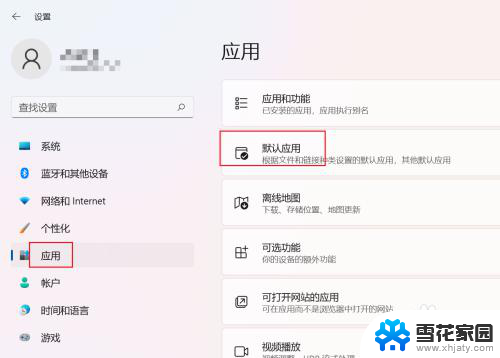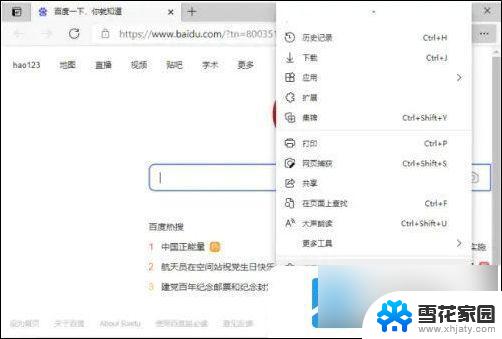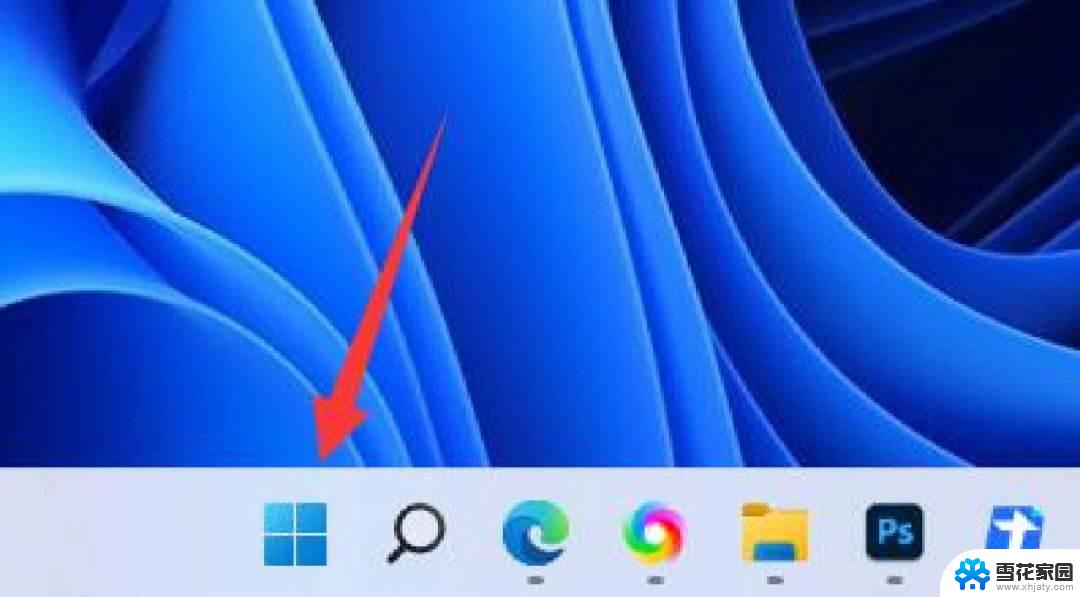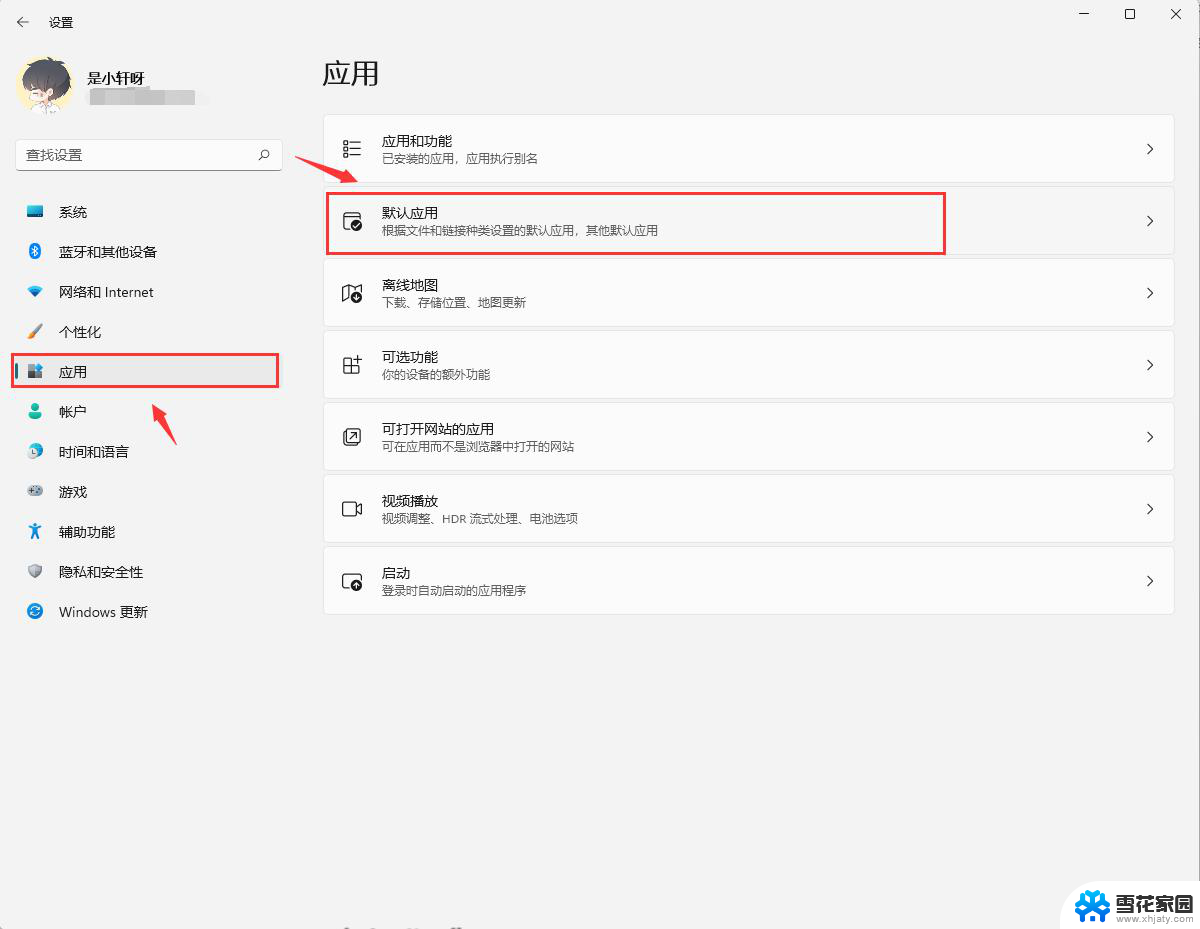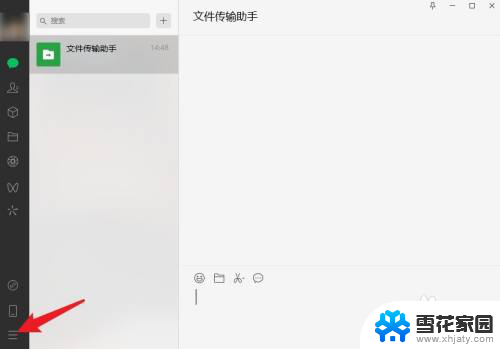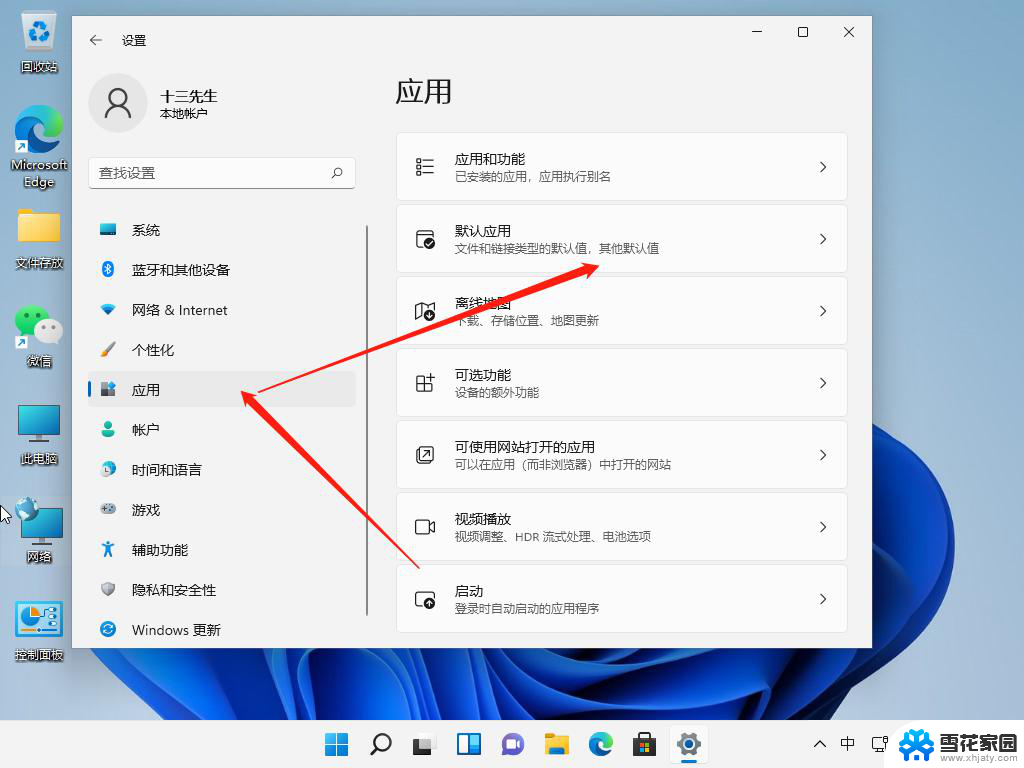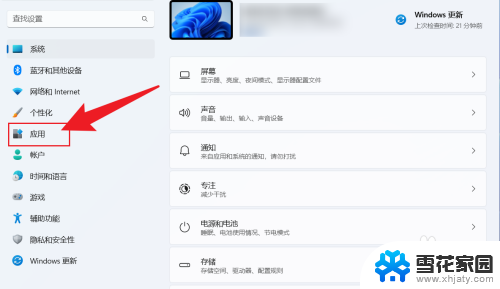win11系统默认浏览器怎么设置 Win11怎么修改默认浏览器
更新时间:2024-09-14 11:45:28作者:yang
Win11系统默认浏览器是Edge,但用户也可以根据个人喜好将其修改为其他浏览器,要修改默认浏览器,用户只需在设置中找到应用选项,然后点击默认应用即可进行更改。这样一来用户就可以在Win11系统中使用自己喜欢的浏览器进行浏览网页和其他操作。
首先,按 Win 键,或点击任务栏上的开始图标
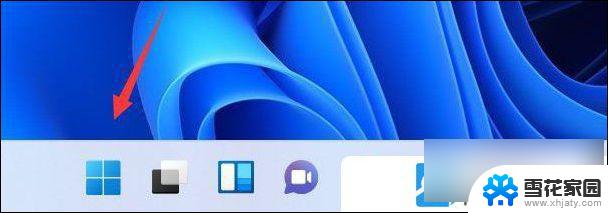
然后点击已固定应用下的设置
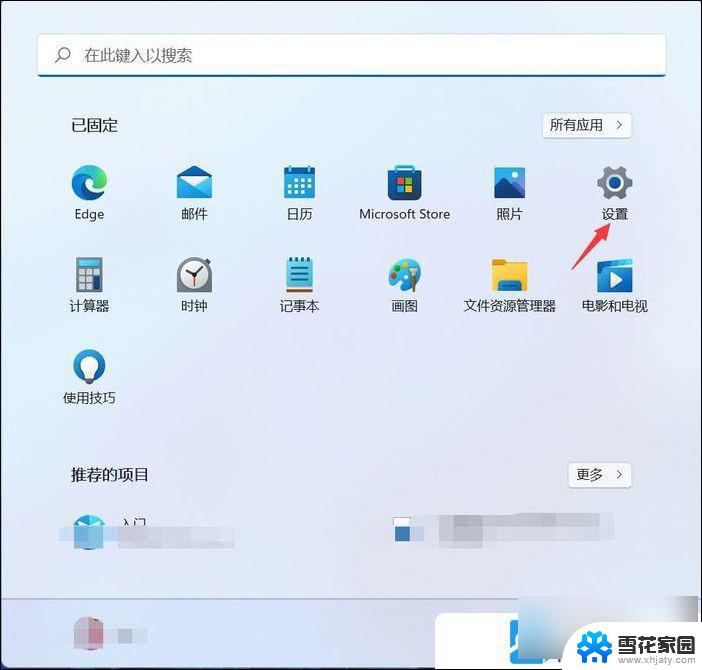
设置窗口,左侧点击应用
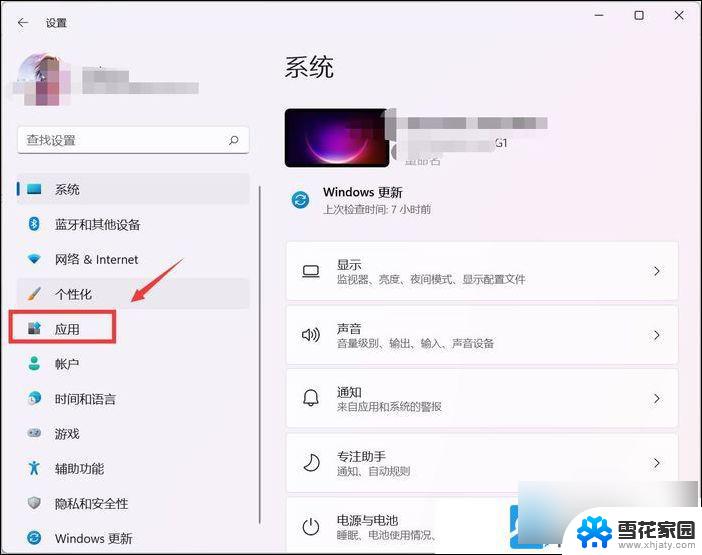
应用下,点击默认应用(文件和链接类型的默认值,其他默认值)
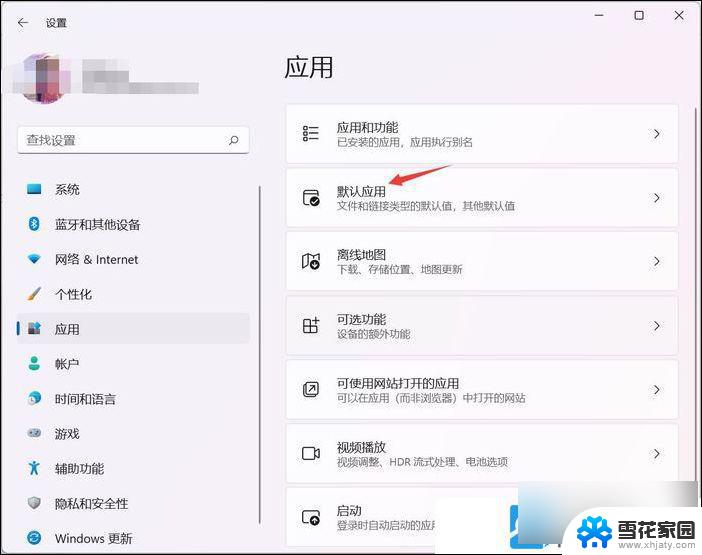
当前路径为:应用 > 默认应用,点击当前的默认浏览器
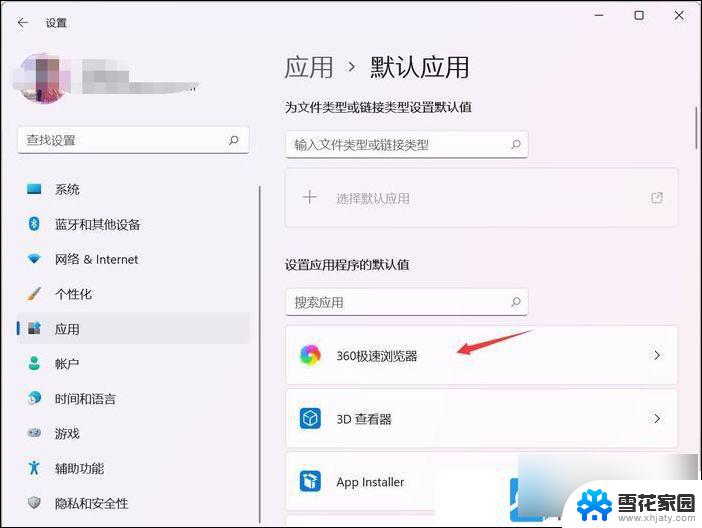
设置默认文件类型或链接类型,点击后面的更改图标
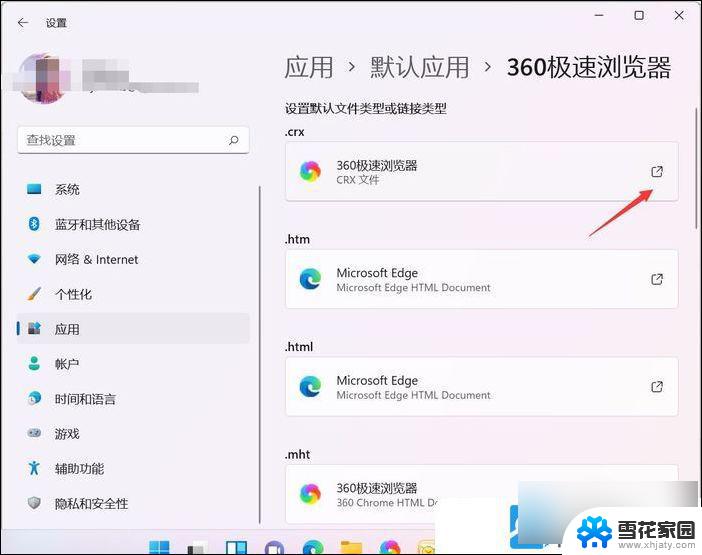
弹出的打开方式列表,选择想要设置的浏览器,点击确定即可
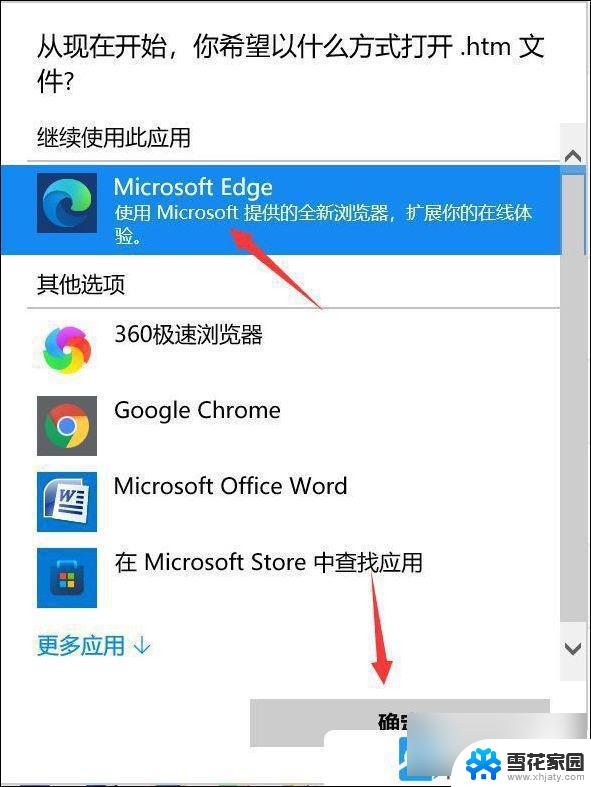
以上就是win11系统默认浏览器怎么设置的全部内容,还有不清楚的用户就可以参考一下小编的步骤进行操作,希望能够对大家有所帮助。